TeamViewer on erittäin kuuluisa sovellus etäyhteydessäPC: n hallinta ja vianmääritys, myös asiakassovellusten kanssa, jotka ovat saatavana myös Android- ja iOS-käyttöympäristöille, joiden avulla voit hallita tietokoneitasi puhelimista, mutta ei päinvastoin. Lisäksi yrityksellä on ollut QuickSupport-sovellus Androidille jo jonkin aikaa (alun perin vain Samsung-laitteissa), jonka avulla voit etäkäyttää, hallita tai vianetsiä laitetta tietokoneesta tai muusta TeamViewer-asiakasohjelmaa käyttävästä laitteesta. Yhtiö on juuri tuonut QuickSupport iOS: iin ja antoi Android-version saatavanakaikki laitteet. Koska iOS on suljettu järjestelmä, se ei anna sinulle täydellistä hallintaa puhelimessa; Voit kuitenkin tarttua kuvakaappauksiin puhelimesta, siirtää tiedostoja, kopioida mitä tahansa puhelimen leikepöydälle, lähettää ja vastaanottaa viestejä siitä, lisätä sähköpostitilejä, tuoda iOS-määritysprofiileja ja siirtää WLAN-asetuksia siihen. Sovelluksia ei voida käynnistää tai hallita, eikä mikään niistä voi tehdä asetusta, mutta saat hyvän katsauksen käynnissä oleviin sovelluksiin ja prosesseihin.
Jotta voit käyttää QuickSupport-ohjelmaa, sinulla on oltava TeamViewerasennettu järjestelmään. Ilmainen, ei-kaupallinen käyttöversio toimii hienosti. Käynnistä QuickSupport iPhonessa ja antaa sinulle tunnusnumeron. Voit kirjoittaa sen manuaalisesti tai lähettää sen kenelle tahansa sähköpostitse napauttamalla Lähetä tunnus -painiketta. Kirjoita tämä näppäin järjestelmään, josta haluat hallita puhelinta, ja laitteeseen avautuu yhteyspyyntö.

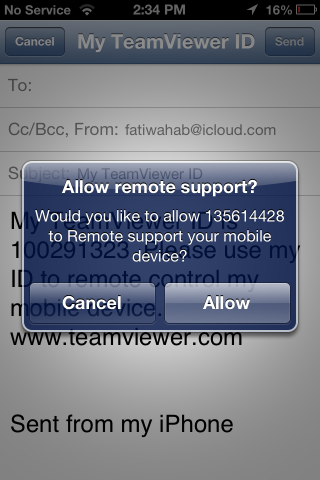
Olet nyt yhteydessä. Tietokoneellasi näet kojetaulun, joka näyttää sinulle tietoja laitteen elinvoimavaroista, ja chat-palkki vasemmalla. Voit lähettää viestejä laitteellesi, hyökätä siihen ja kopioida mitä tahansa leikepöydälle täältä.
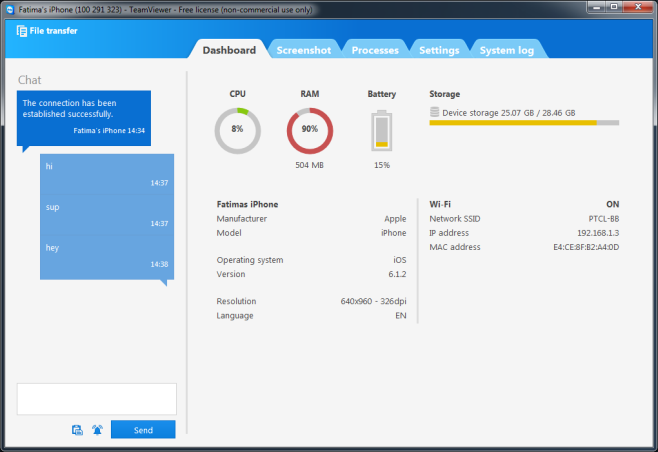
Kun työntät puhelinta tai lähetät viestinse näkyy ilmoituksena, samoin kuin ruutukuvien pyynnöt, jotka lähetät Näyttökuva-välilehdeltä. Kuvakaappaus lähetetään automaattisesti järjestelmällesi ilman, että sinun täytyy lähettää sitä sovelluksen oman sisäänrakennetun chat-ominaisuuden kautta. Tiedostoja voi vastaanottaa vain tietokoneeltasi, mutta niitä ei voi lähettää puhelimeesi. Jos haluat lähettää tiedoston puhelimeesi, napauta yläreunassa 'Tiedostonsiirto' ja valitse tiedosto, jonka haluat lähettää.
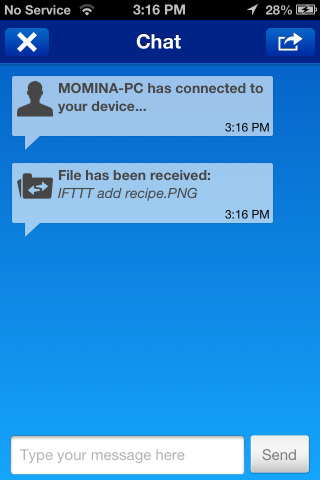
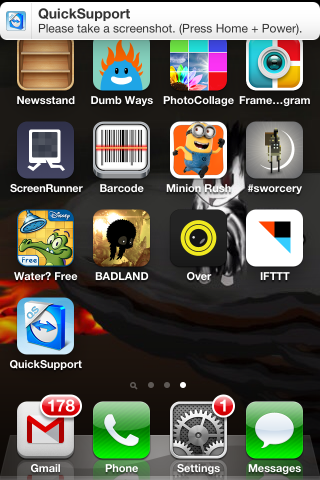
PC-sovelluksen Asetukset-välilehti on missä voitlisätä sähköpostitilejä ja WLAN-verkkoja puhelimeesi. Prosessit-välilehti näyttää luettelon sovelluksista, jotka ovat tällä hetkellä käynnissä puhelimellasi, ja kuinka kauan niitä on käytetty.
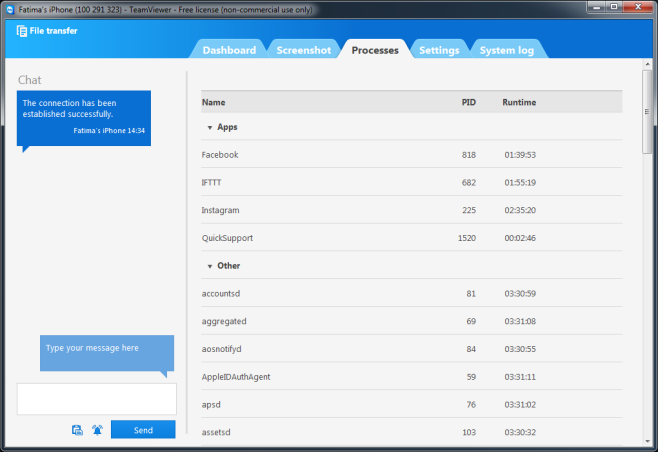
QuickSupport ei tarjoa vianetsintää taitukea samassa mielessä kuin PC: lle, Macille ja Android-laitteille. Tällaista sovellusta ei myöskään ole mahdollista iOS: lle käyttöjärjestelmän rajoitteiden vuoksi. QuickSupport on kuitenkin varsin ainutlaatuinen ja toimii erittäin hyvin näissä rajoissa.
Asenna QuickSupport iOS: lle
Asenna QuickSupport for Android













Kommentit